Come Riprodurre FLV su iPhone con i 4 Metodi più Semplici
Vi è mai capitato di vedere un video FLV sul vostro iPhone, ma non è stato riprodotto? FLV, acronimo di Flash Video, è un formato di file comunemente utilizzato per i video online. Sebbene FLV offra vantaggi come le dimensioni ridotte dei file e una discreta qualità delle immagini, non è supportato in modo nativo dai dispositivi iPhone. Questo può essere frustrante se si ha una collezione di file FLV a cui si vuole accedere in movimento.
Tuttavia, non c'è da preoccuparsi! In questo post esploreremo quattro metodi semplici per riprodurre i file FLV su iPhone. Parleremo dei motivi per cui si desidera riprodurre file FLV sull'iPhone, esploreremo le opzioni di conversione e presenteremo alcune applicazioni alternative per la riproduzione di file FLV.
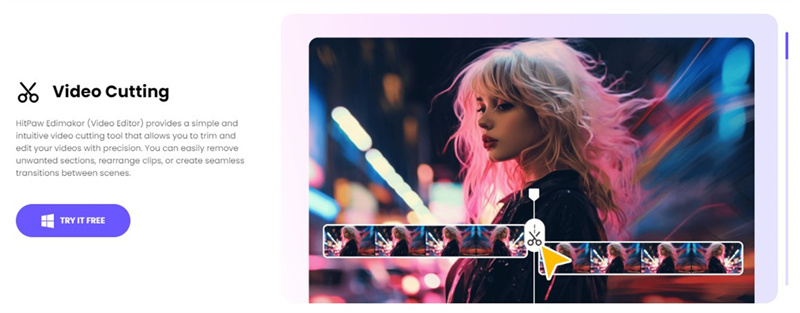
Sezione 1: Perché Riprodurre FLV su iPhone?
I file FLV possono essere un'ottima scelta per i video online grazie alla loro natura compressa. Ciò consente tempi di caricamento più rapidi e dimensioni ridotte dei file, rendendoli ideali per la distribuzione sul Web. Inoltre, i file FLV possono offrire una qualità d'immagine decente, che li rende adatti a vari contenuti video.
Tuttavia, gli iPhone, come la maggior parte dei dispositivi mobili moderni, non supportano nativamente il formato FLV. Ciò significa che non è possibile aprire semplicemente un file FLV e guardarlo con il lettore video predefinito dell'iPhone. Per godersi i file FLV sull'iPhone, è necessario convertirli in un formato compatibile o utilizzare un'applicazione di riproduzione FLV di terze parti.
Sezione 2: Come convertire FLV in MP4 con robusti convertitori FLV
Uno dei modi più semplici per riprodurre FLV su iPhone è convertire i file in un formato facilmente supportato dal dispositivo. MP4 è un formato popolare e universalmente compatibile che funziona perfettamente su iPhone. La conversione dei file FLV in MP4 garantisce una riproduzione fluida e senza problemi di compatibilità.
Qui presenteremo HitPaw Univd (HitPaw Video Converter) come strumento affidabile per questo compito. HitPaw offre un'interfaccia user-friendly e una velocità di conversione fulminea, che lo rendono una scelta eccellente per la conversione dei file FLV.
Conversione di FLV in MP4 con HitPaw Univd:-
1. Scaricare e installare HitPaw Univd sul computer.
-
2. Avviare l'applicazione e fare clic su "Converti" dal menu principale.

-
3. Aggiungete i vostri file FLV trascinandoli e rilasciandoli o facendo clic su "Aggiungi file".

-
4. Fare clic sul menu a discesa del formato e selezionare "MP4" come formato di output.

-
5. Per regolare la qualità video e audio, fare clic sull'icona dell'impostazione posta accanto all'opzione del formato.
-
6. Una volta soddisfatti delle impostazioni, fare clic su "Converti" per avviare il processo di conversione. HitPaw convertirà in modo efficiente i file FLV in formato MP4.

- Interfaccia facile da usare:HitPaw vanta un'interfaccia pulita e intuitiva che lo rende facile da navigare per gli utenti di qualsiasi livello tecnico.
- Velocità di conversione:La velocità di conversione è fulminea e consente di convertire rapidamente i file FLV senza lunghi tempi di attesa.
- Conversione in lotti:Converte più file FLV contemporaneamente, risparmiando tempo e fatica.
- Caratteristiche aggiuntive:HitPaw offre una serie di funzioni aggiuntive, tra cui strumenti di editing, supporto per i sottotitoli e la possibilità di convertire i video in vari formati oltre all'MP4.
Sezione 3: Applicazioni alternative del lettore FLV per iPhone
Sebbene la conversione dei file FLV in MP4 offra una soluzione universale, si può anche prendere in considerazione l'utilizzo di un'applicazione di terze parti per la riproduzione di file FLV progettata specificamente per iPhone. Ecco alcune opzioni popolari.
1. FlexPlayer
FlexPlayer è un'applicazione gratuita per la riproduzione di file FLV disponibile su App Store. Consente di aprire e riprodurre file FLV direttamente sul vostro iPhone. Sebbene l'applicazione sia gratuita, è bene tenere presente che potrebbe contenere annunci pubblicitari e non offrire tutte le funzionalità di un lettore video premium.
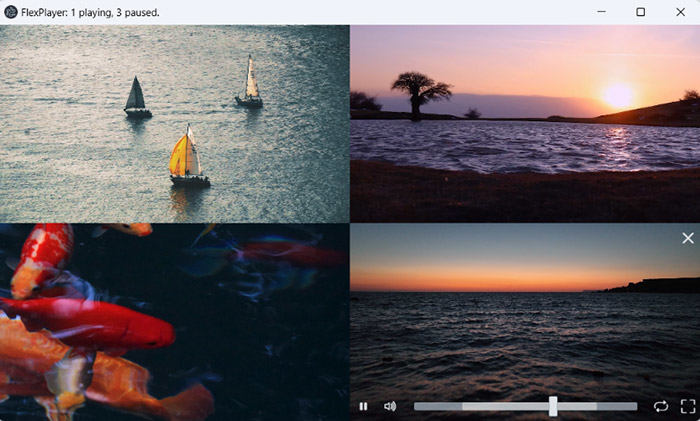
2. OPlayer Lite
OPlayer Lite è un'altra opzione gratuita per riprodurre FLV su iPhone. Supporta vari formati video, tra cui FLV, e offre controlli di riproduzione di base. Come FlexPlayer, OPlayer Lite potrebbe avere acquisti in-app o limitazioni nella versione gratuita.

3. viPlay Lite
viPlay Lite è un'applicazione per la riproduzione di video ricca di funzioni che supporta la riproduzione di FLV su iPhone. Vanta un'interfaccia facile da usare e offre funzionalità aggiuntive come il supporto dei sottotitoli e la riproduzione in background (con un abbonamento premium).
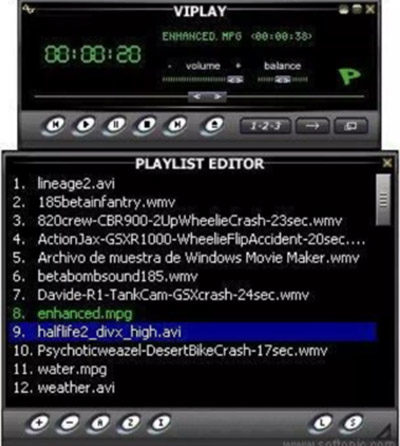
- Scaricare e installare l'applicazione del lettore FLV prescelto dall'App Store.
- Aprire l'applicazione e scegliere di sfogliare o importare i file FLV.
- Selezionate il video FLV che volete riprodurre e l'applicazione gestirà la riproduzione direttamente sul lettore.
Sebbene le applicazioni di lettori FLV di terze parti offrano modi convenienti per riprodurre FLV sull'iPhone senza conversione, ecco alcune cose da tenere a mente:
- Disponibilità e aggiornamenti dell'app: Queste applicazioni potrebbero avere delle limitazioni sull'App Store o potrebbero essere rimosse completamente in futuro. Assicuratevi che l'app scelta sia ancora disponibile e compatibile con la versione iOS del vostro iPhone.
- Acquisti in-app e annunci:Alcune applicazioni gratuite di lettori FLV possono avere funzioni limitate nella versione gratuita e richiedere acquisti in-app per sbloccare funzionalità avanzate. Inoltre, potrebbero visualizzare annunci pubblicitari che possono disturbare l'esperienza di visione.
- Sicurezza e privacy: Prima di scaricare e utilizzare qualsiasi applicazione di terze parti, leggere attentamente le autorizzazioni e le norme sulla privacy dell'applicazione.
Sezione 4: Conclusione
Questo post del blog ha esplorato quattro metodi semplici per riprodurre FLV su iPhone. In definitiva, il metodo migliore per riprodurre FLV su iPhone dipende dalle vostre esigenze e preferenze individuali. Se tenete alla compatibilità e volete assicurarvi che i vostri file FLV funzionino senza problemi su diversi dispositivi, la conversione con uno strumento come HitPaw Univd (HitPaw Video Converter) offre una soluzione affidabile.
Ci auguriamo che questo post vi abbia facilitato la comprensione delle opzioni per la riproduzione di FLV su iPhone. Con i metodi discussi qui, ora potete godervi i vostri video FLV in movimento senza problemi di compatibilità!










 HitPaw VikPea
HitPaw VikPea  HitPaw Rimozione Filigrana
HitPaw Rimozione Filigrana 
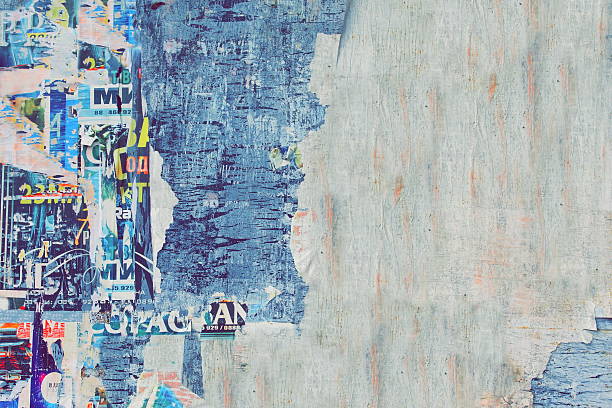


Condividi questo articolo:
Selezionare la valutazione del prodotto:
Joshua Hill
Caporedattore
Lavoro come libero professionista da più di cinque anni. Mi colpisce sempre quando scopro cose nuove e conoscenze aggiornate. Penso che la vita sia illimitata, ma io non conosco limiti.
Visualizza tutti gli articoliLascia un commento
Crea il tuo commento per gli articoli di HitPaw